Нова функція iPhone дає вам повний контроль над тим, як ви відображаєтеся на екранах викликів і картках контактів
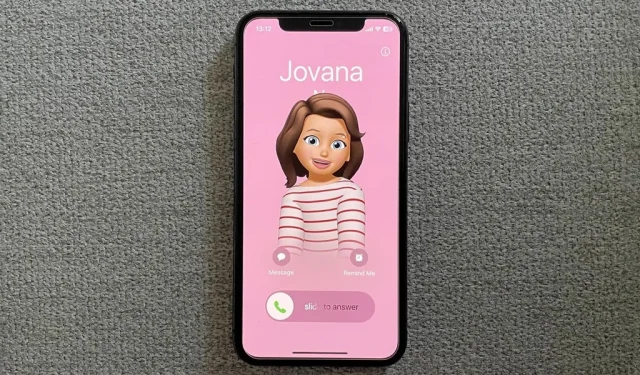
Нова функція в наступному великому оновленні програмного забезпечення iPhone дозволить вам персоналізувати свій вигляд на екранах вхідних викликів інших людей і навіть налаштувати окремі контакти на вашому екрані вхідних викликів, якщо вони не мають бажаного стилю для відображення.
Він називається Contact Posters, доступний в iOS 17 і базується на імені та фотографії iMessage, якими можна ділитися , які були представлені в iOS 13. За допомогою нього ви можете налаштувати повноекранні деталі, які відображатимуться на екранах викликів ваших одержувачів, вибираючи між фотографіями, Memoji та монограмами з різними кольорами фону, шрифтами тощо.
Контактні плакати працюють із програмою Phone, FaceTime і навіть сторонніми додатками для викликів, які підключаються до цієї функції за допомогою інфраструктури CallKit. Вони з’являються під час обміну контактними картками з NameDrop і під час використання голосової пошти Live Voicemail , обидва вони також постачаються з iOS 17.
Якщо хтось із ваших контактів не налаштував власний персоналізований плакат контактів, чи то тому, що вони ще не зробили цього, чи все ще використовують iOS 16 або ранішу версію, ви можете створити його у своїй програмі Контакти для нього . Щоразу, коли вони нарешті створюють і діляться власними, вони можуть замінити створені вами, даючи їм повний контроль над своїм виглядом на екранах викликів і картках контактів.
iOS 17 від Apple все ще перебуває в бета-версії, але ви можете приєднатися до бета-версії iOS 17 на своєму iPhone, якщо хочете спробувати всі нові функції раніше за всіх.
Сумісність
Важливо зауважити, що Contact Posters не сумісні з попередньою версією, тому ваші контакти повинні мати iOS 17 або новішої версії на iPhone XS або новішої версії , щоб побачити ваш власний екран виклику на своєму кінці.
- Дивіться повний список: це моделі iPhone, які підтримує та не підтримує iOS 17
Як створити плакати контактів на iOS 17
Створити плакат контактів просто та легко. Дотримуйтеся наведених нижче кроків, щоб висловити свою індивідуальність відповідно до своїх смаків і вподобань. Процес майже такий самий, коли створюєте плакати для своїх контактів — тільки ви вибираєте їхню картку, а не свою.
Крок 1. Відкрийте картку контакту
Спочатку відкрийте програму «Контакти» (зображення зліва нижче) або вкладку «Контакти» в програмі «Телефон» (зображення праворуч нижче). Після цього торкніться «Моя картка» у верхній частині будь-якого списку контактів, щоб показати вашу картку контакту.
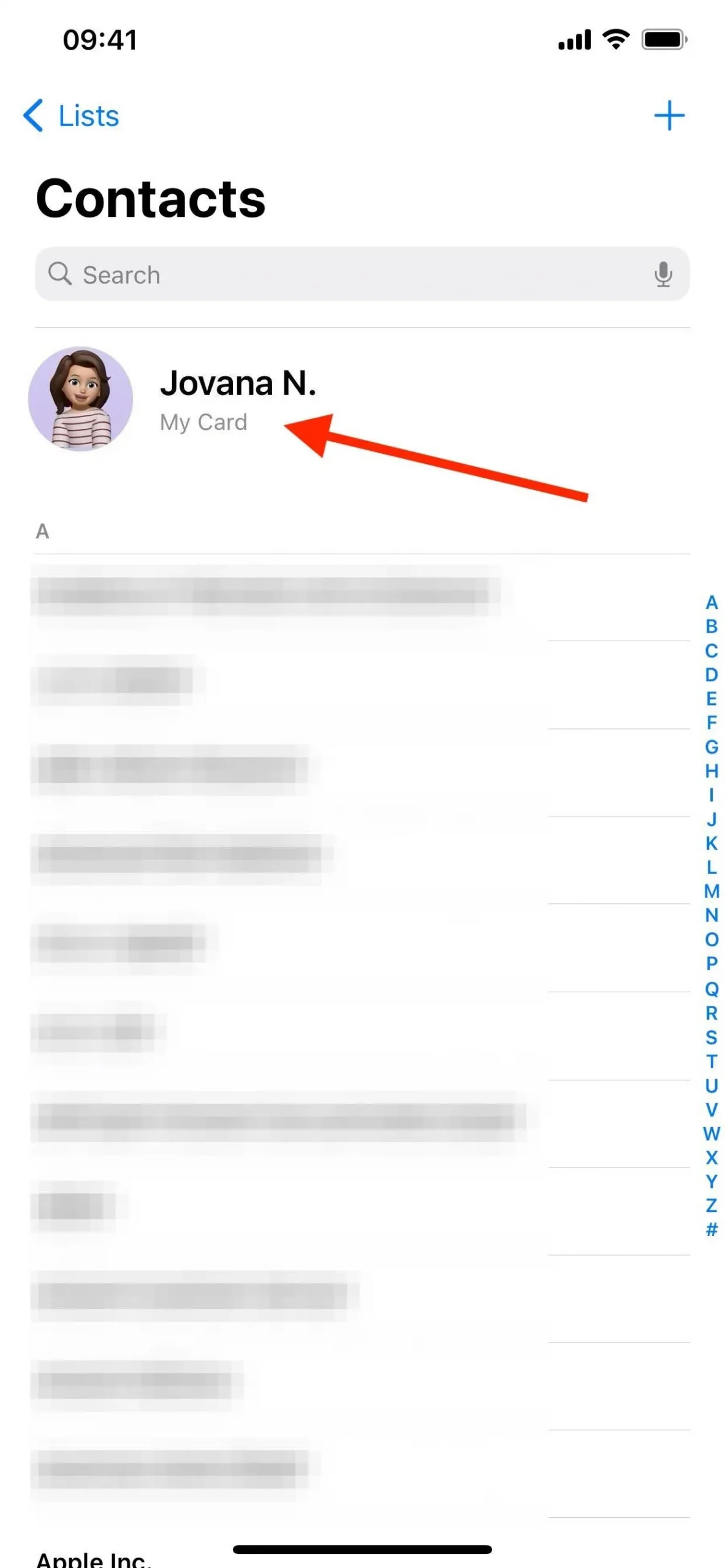
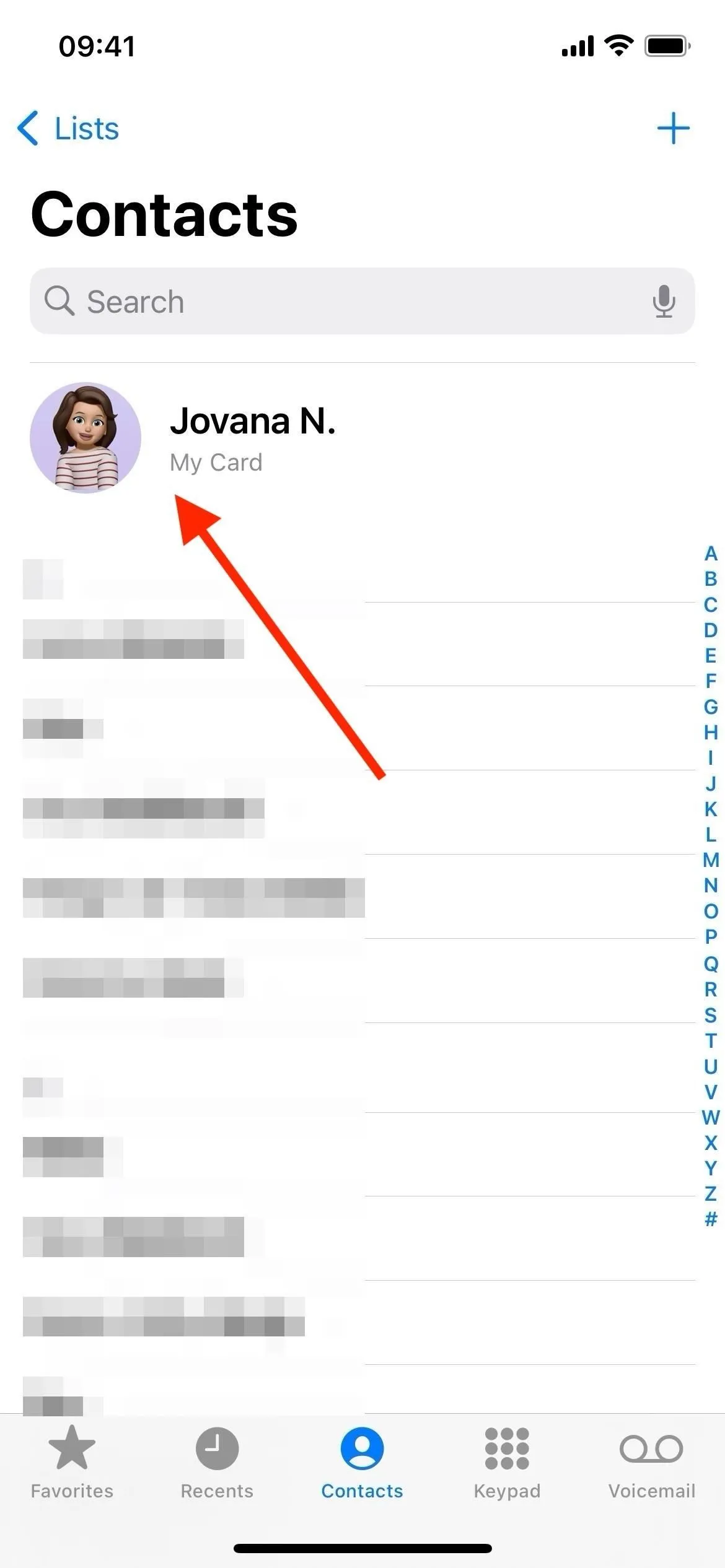
Крок 2. Відкрийте редактор фотографій і плакатів контактів
Тепер торкніться «Редагувати» у верхньому правому куті або «Фото контакту та плакат» під кнопками контактів, а потім «Редагувати» під попереднім переглядом плаката та/або фото контакту. Відкриється редактор фотографій контактів і плакатів.
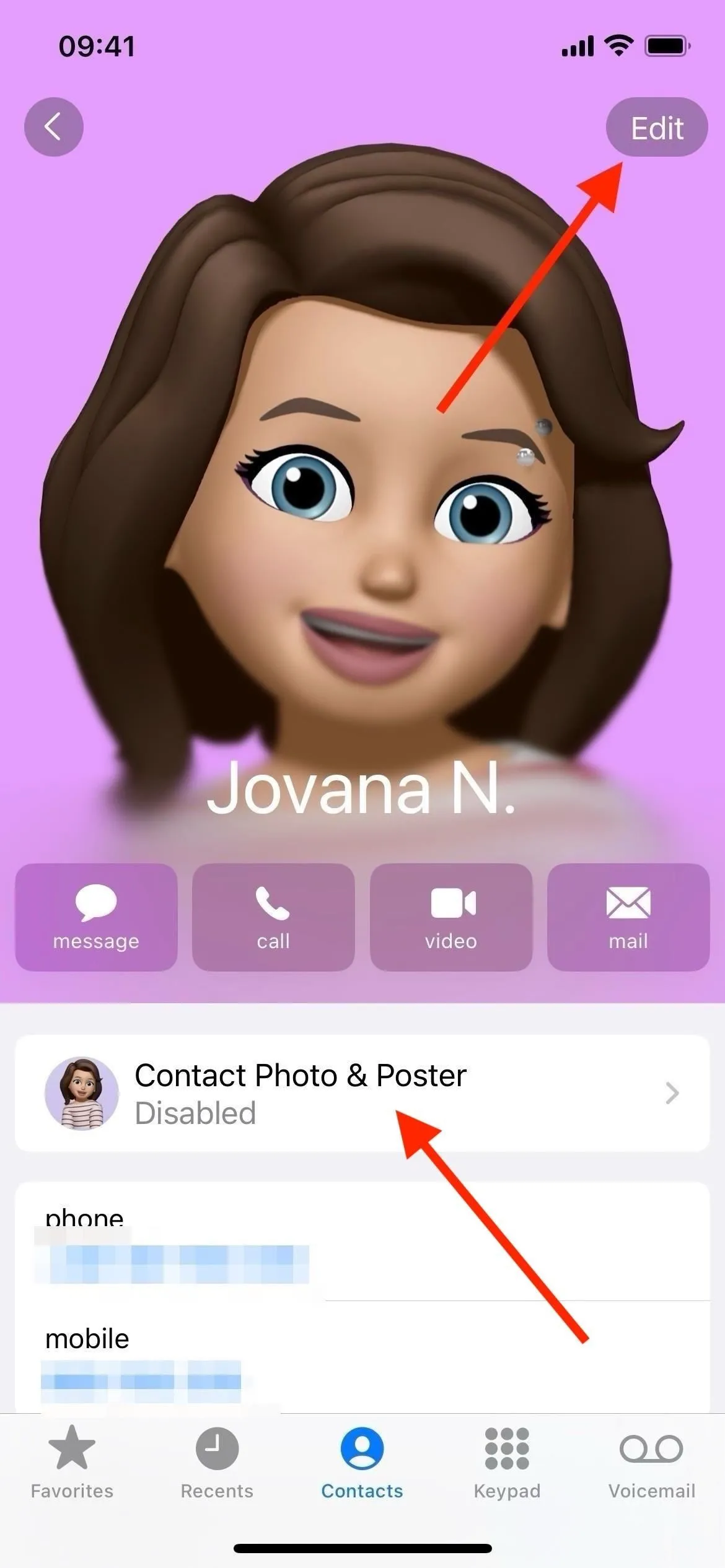
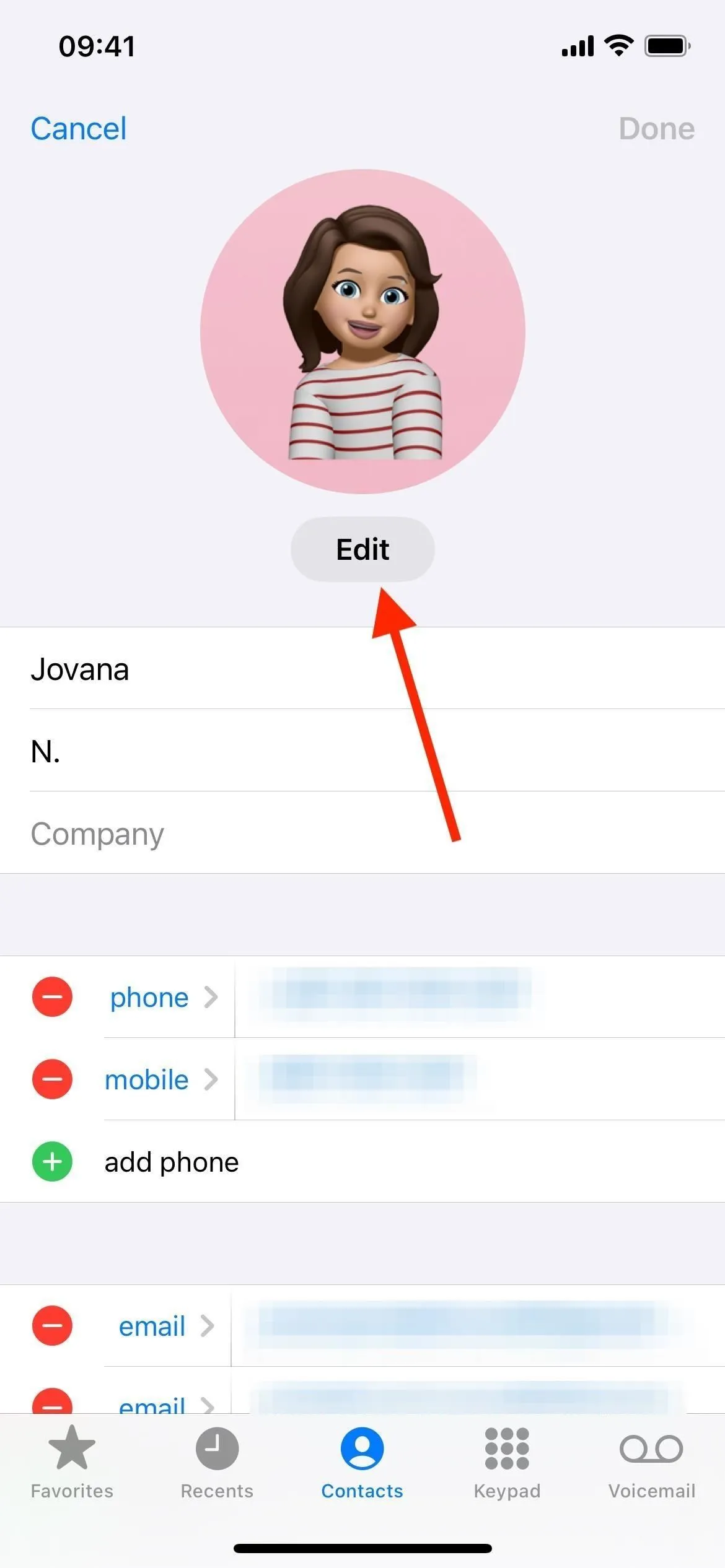
Крок 3: створіть новий плакат контактів
Якщо ви ще не створили плакат, натисніть «Створити» (зображення зліва нижче). В іншому випадку натисніть кнопку плюс (+) (середнє зображення нижче), щоб додати новий. Ви також можете натиснути «Налаштувати», а потім «Плакат» під будь-якими плакатами контактів, які ви зберегли у своїй колекції.
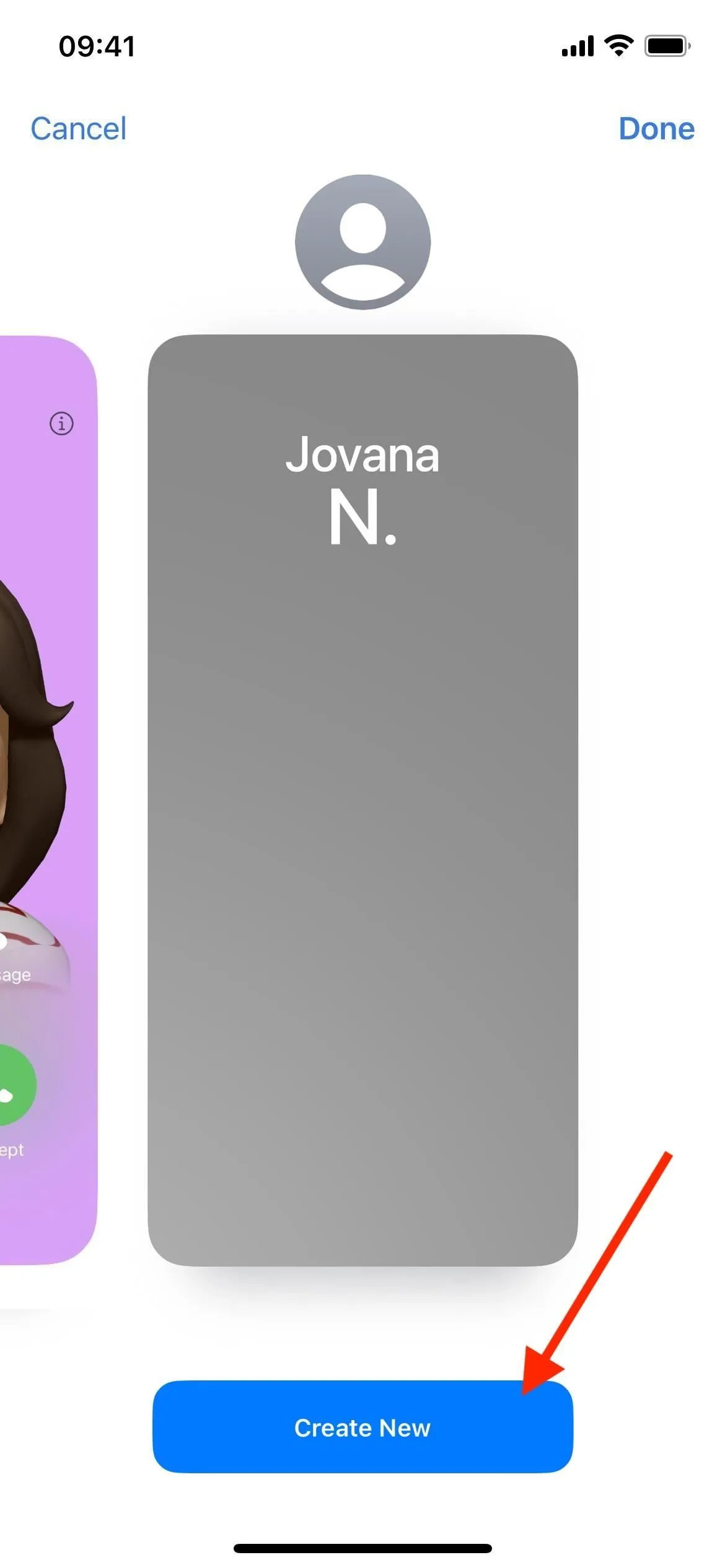
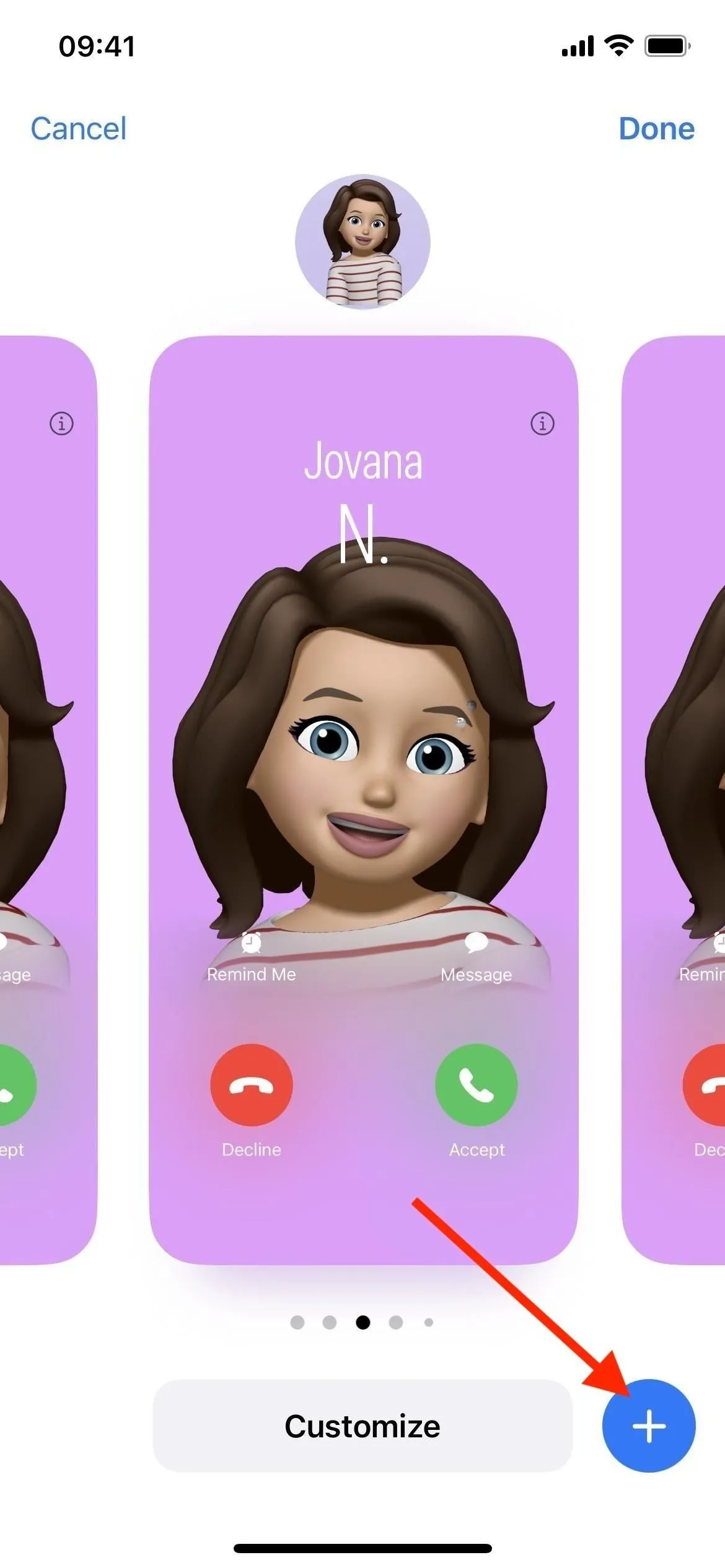
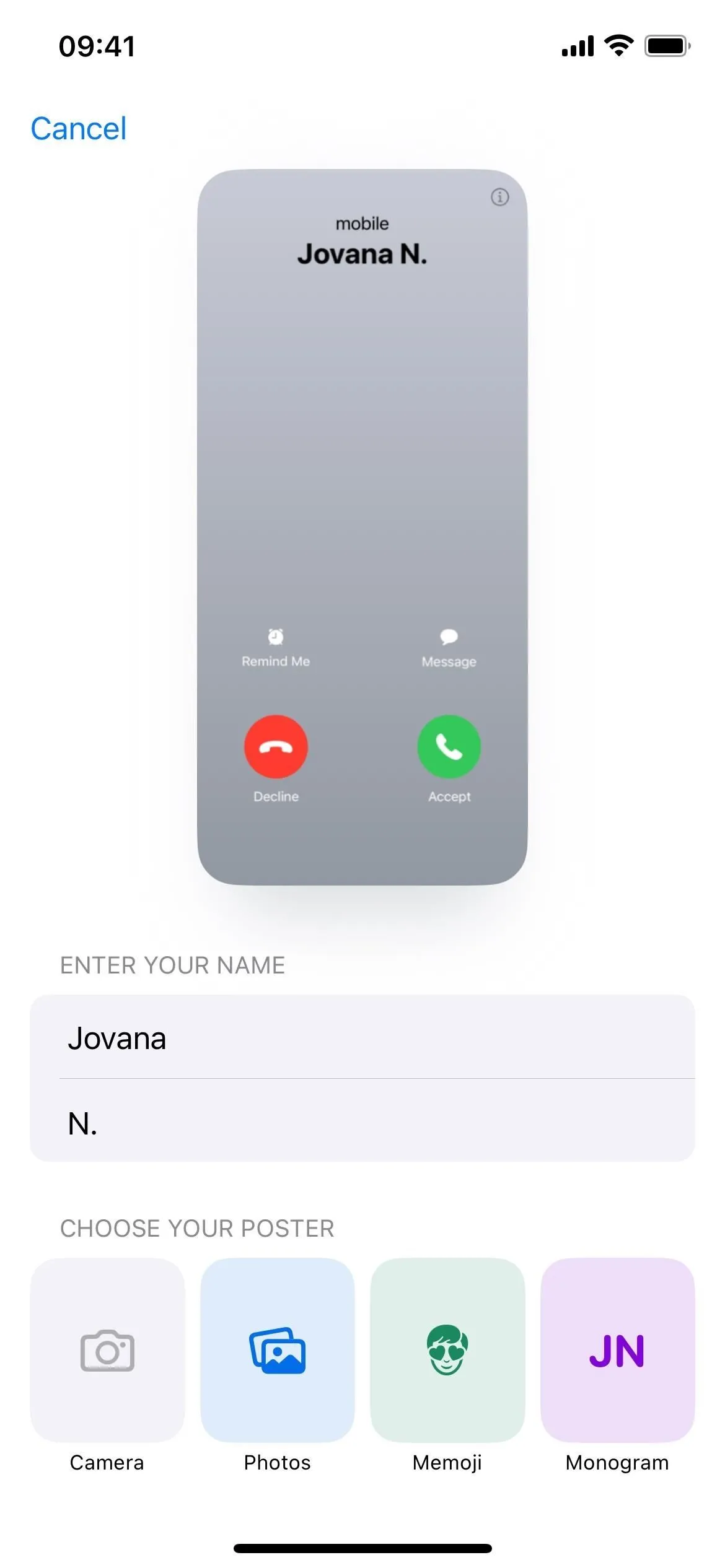
Крок 4. Виберіть стиль плаката контакту
Під час створення нового плаката ви можете вибрати стиль плаката між «Камера», «Фотографії», «Memoji» та «Монограма».
- Камера дозволяє зробити нову фотографію за допомогою передньої або задньої камери. Користуючись фотографією, ви можете гортати між різними стилями, як-от чорно-білий, двоколірний і кольоровий. Ви можете звести пальці, щоб обрізати зображення, змінити шрифт свого імені, розмір шрифту та колір шрифту, а також увімкнути ефект глибини або вимкнено, якщо доступно.
- Фотографії відкриває засіб вибору фотографій, де ви можете вибрати зображення зі своєї бібліотеки. Він може показувати вам пропозиції, але ви можете переглядати всі фотографії, шукати за ключовими словами або вибрати альбом для перегляду. Користуючись фотографією, ви можете гортати між різними стилями, як-от чорно-білий, двоколірний і кольоровий, а також можна зводити пальці, щоб обрізати зображення. Ви можете звести пальці, щоб обрізати зображення, змінити шрифт свого імені, розмір і колір шрифту, а також увімкнути або вимкнути ефект глибини, якщо він доступний.
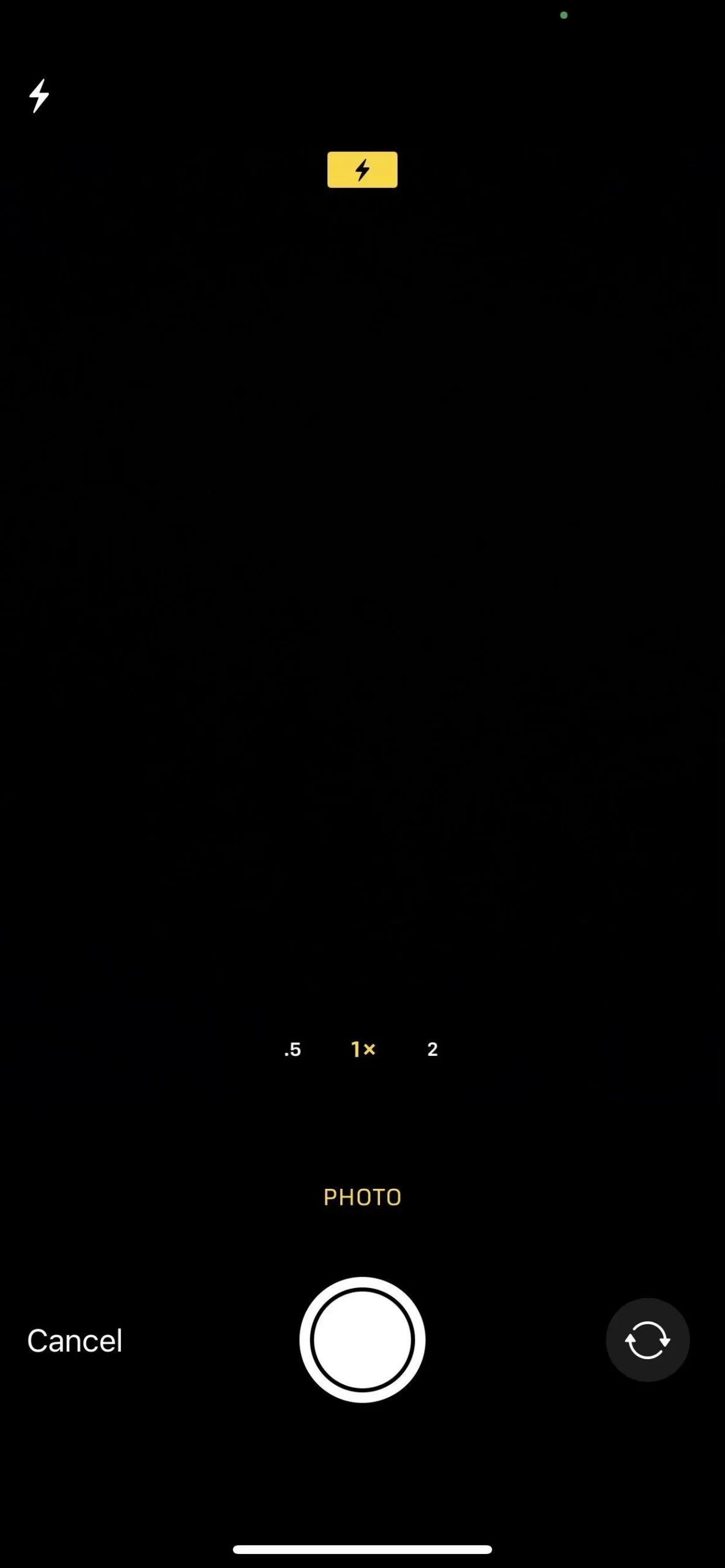
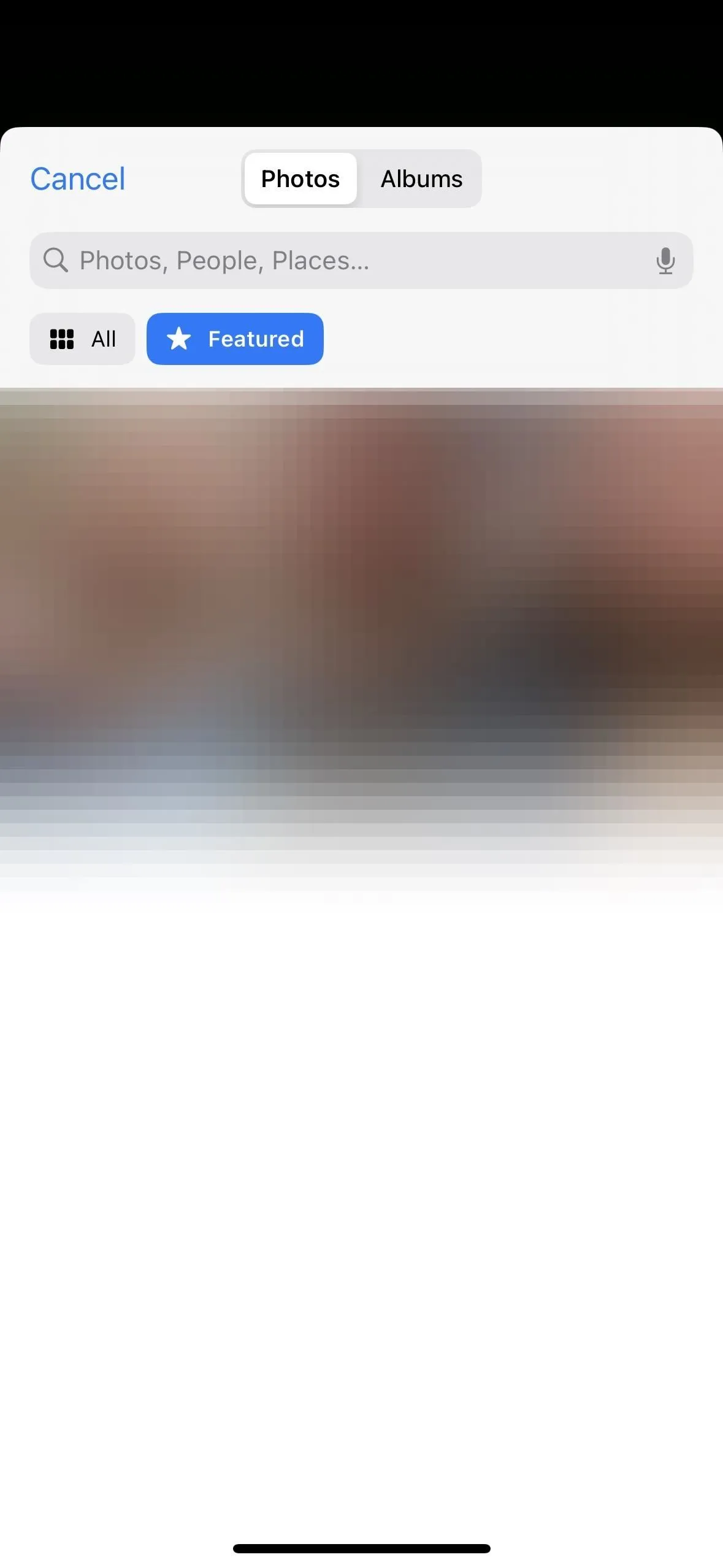
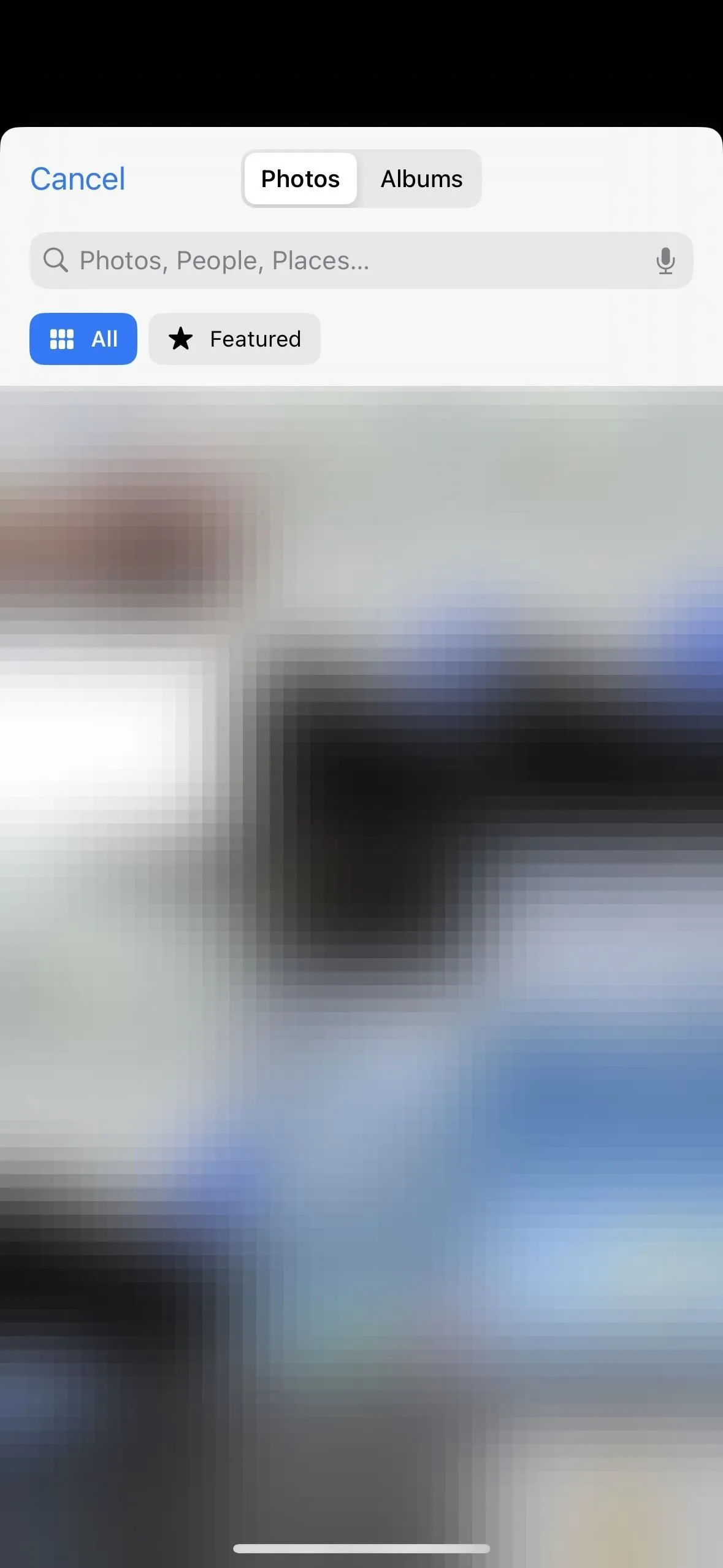
- Memoji відкриває панель вибору Memoji, де ви можете вибрати зі своїх власних Memoji, стандартних символів Apple, або створити новий Memoji. Коли ви вибираєте персонажа, ви можете вибрати позу наклейки Memoji або зробити знімок своєї голови залежно від того, як ви виглядаєте в камері. Ви можете змінити колір фону, змінити шрифт свого імені, розмір і колір шрифту, а також увімкнути або вимкнути ефект глибини, якщо він доступний.
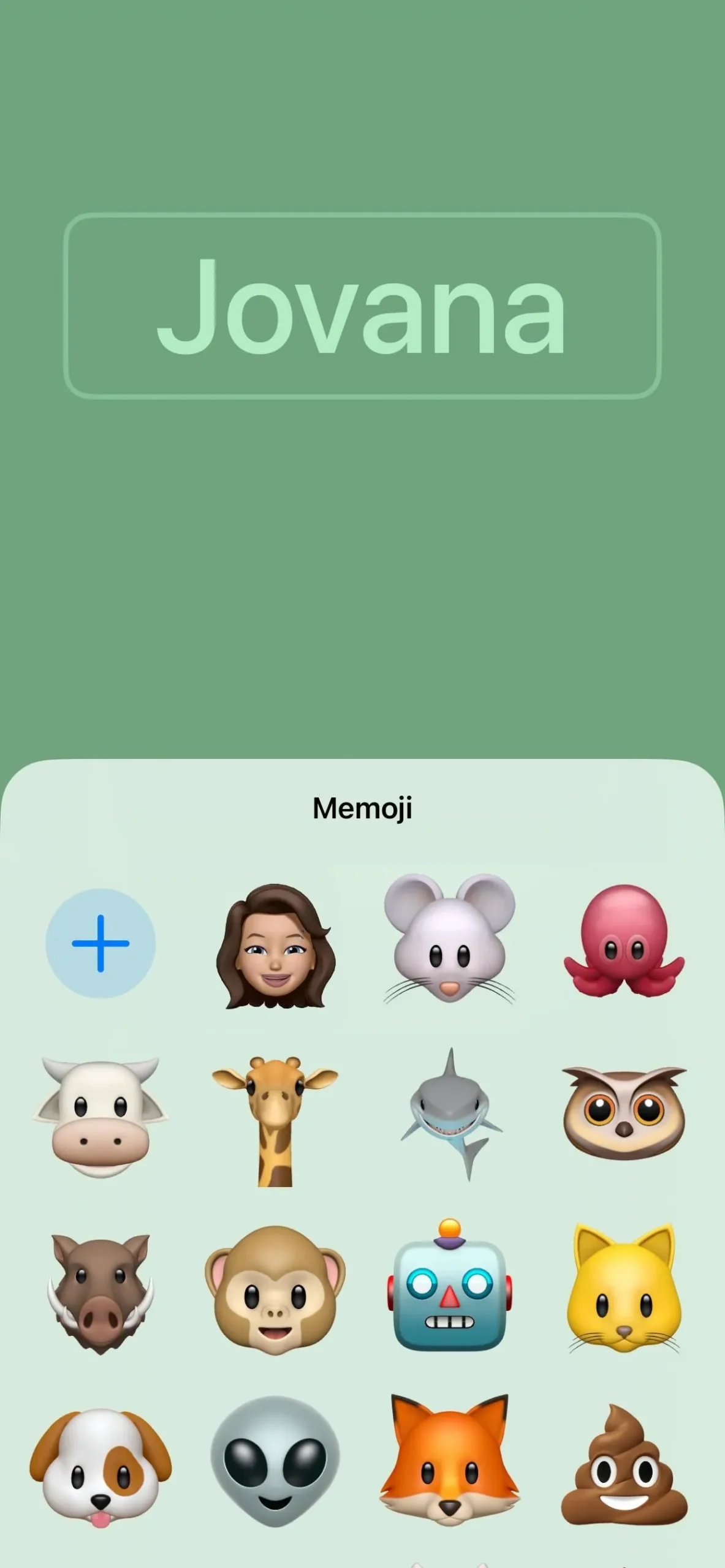
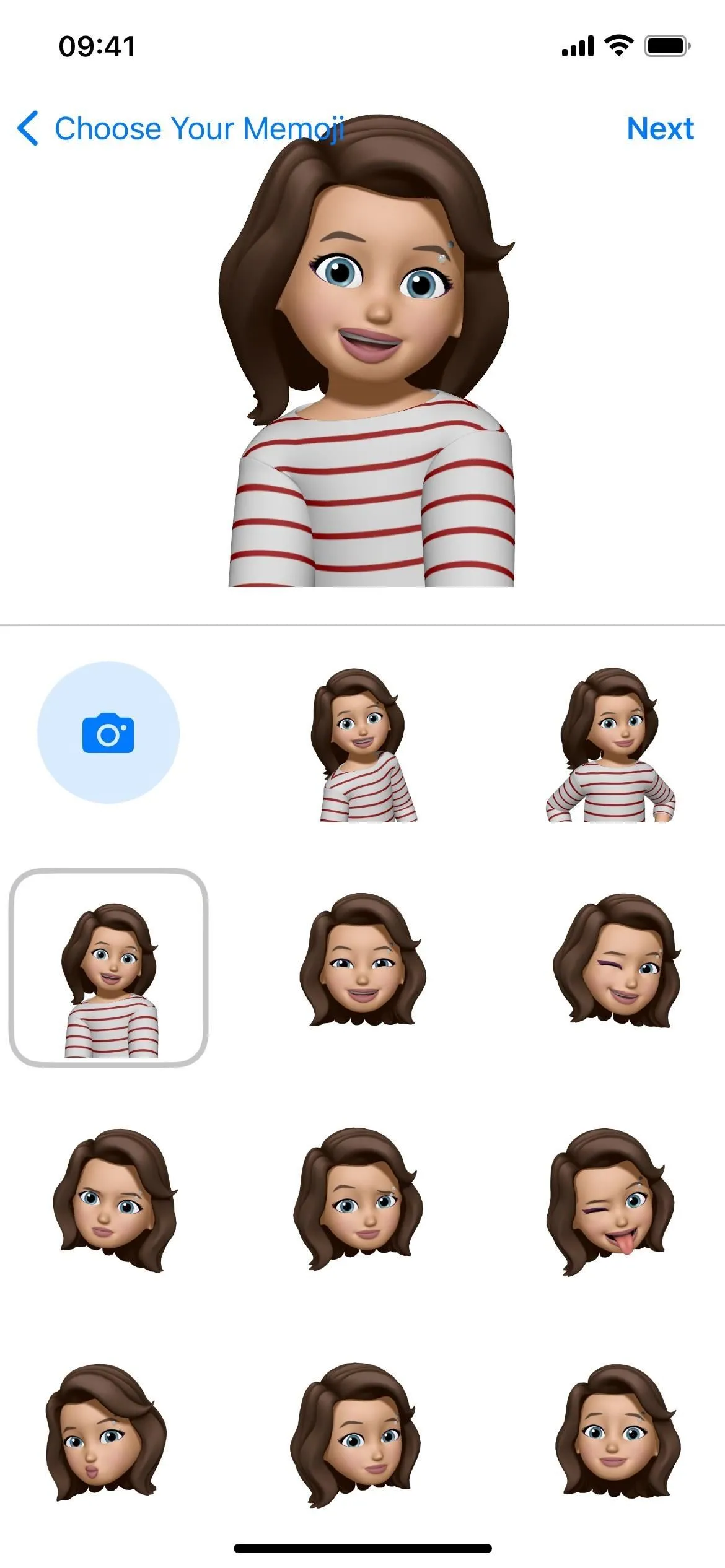
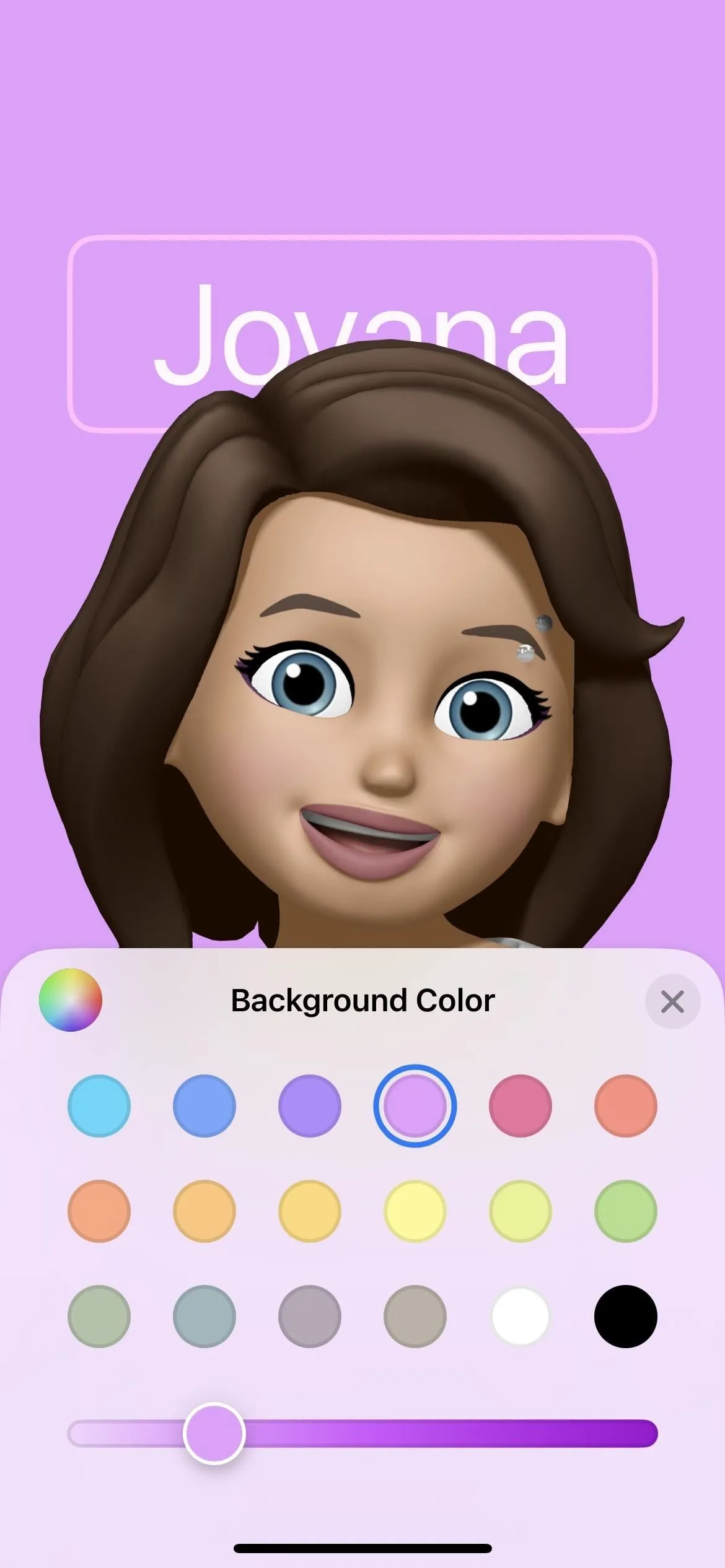
- Монограма розміщує ініціали вашого імені під вашим іменем у верхній частині. Ви можете торкнутися монограми, щоб змінити літери, змінити колір фону та змінити шрифт, розмір шрифту та колір шрифту вашого імені та ініціалів.

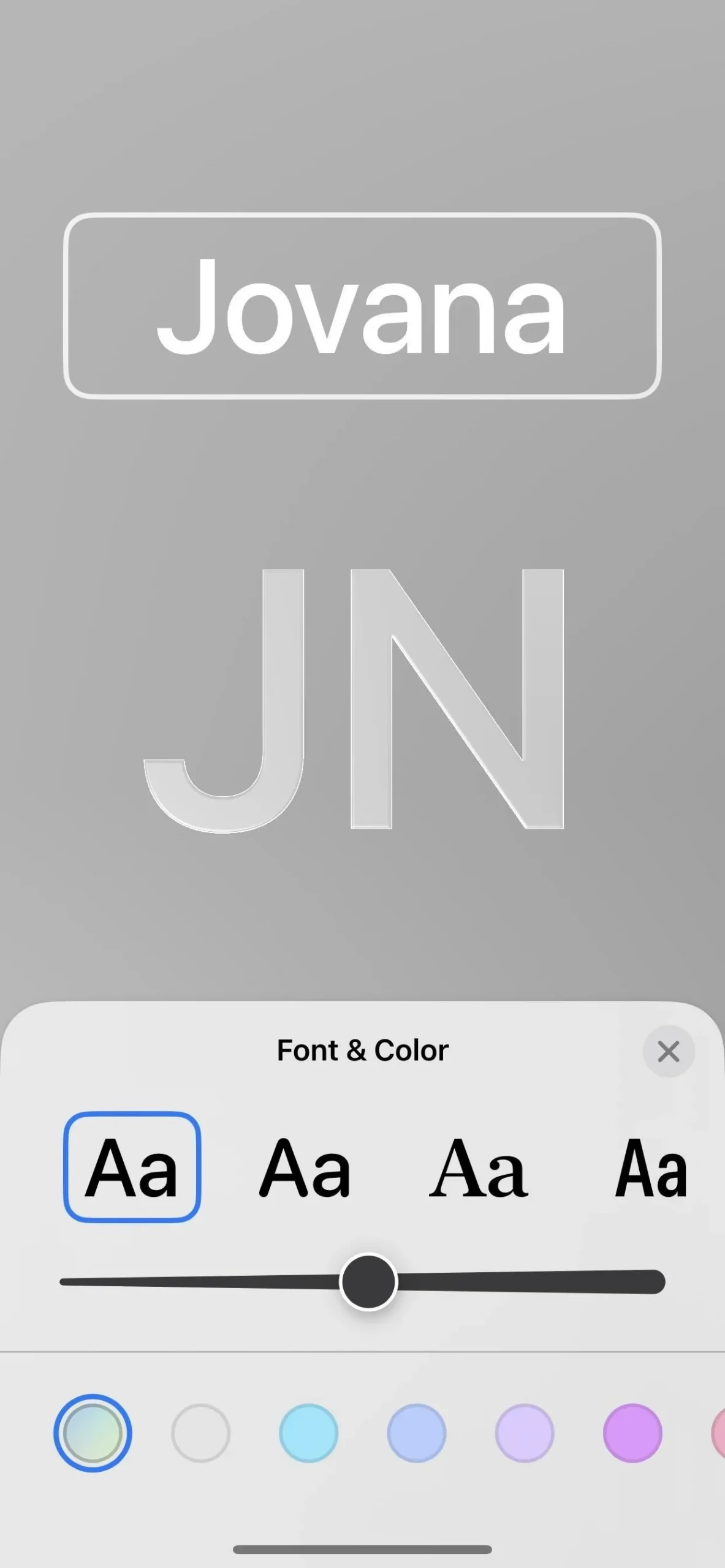
Якщо ваш iPhone налаштовано на китайську або японську мову, ви можете використовувати вертикальний макет тексту, який дуже гарно виглядає разом із плакатом.
Крок 5: збережіть плакат із контактами
Завершивши дизайн, натисніть кнопку «Готово» у верхньому правому куті. Вам буде показано попередній перегляд плаката, де ви зможете натиснути «Назад», щоб відредагувати його, або «Продовжити», щоб зберегти.

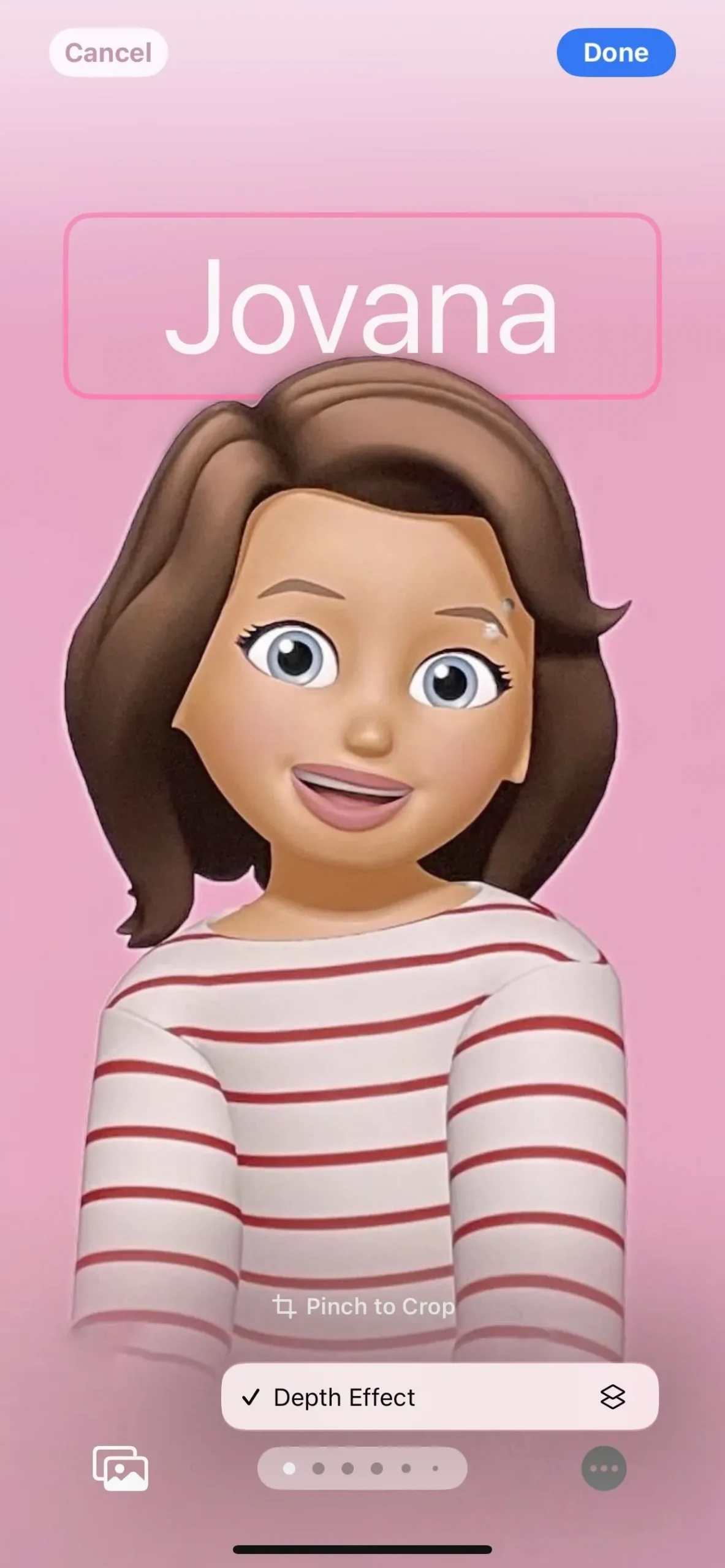

Потім ви можете вибрати фотографію профілю контакту для iMessage та інших служб Apple. Щоб зберегти поточний дизайн фотографії профілю, натисніть «Пропустити».
В іншому випадку виберіть «Продовжити», щоб зберегти те, що ви бачите, «Вибрати інше фото», щоб вибрати щось зовсім інше, або «Обрізати», щоб змінити його розташування в колі. Якщо ви обріжете його, ви також отримаєте можливість змінити колір фону зображення профілю замість того, щоб воно збігалося з вашим плакатом контакту.
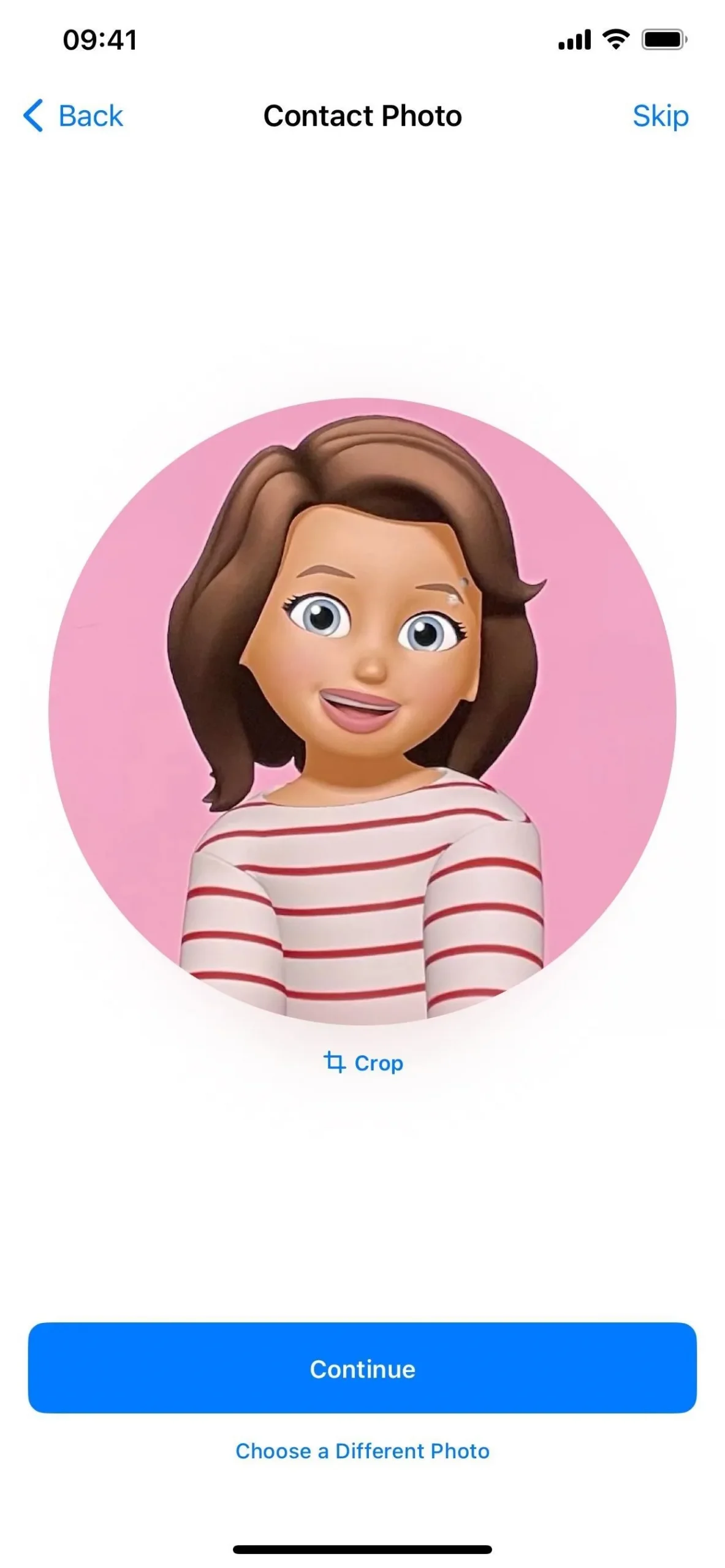
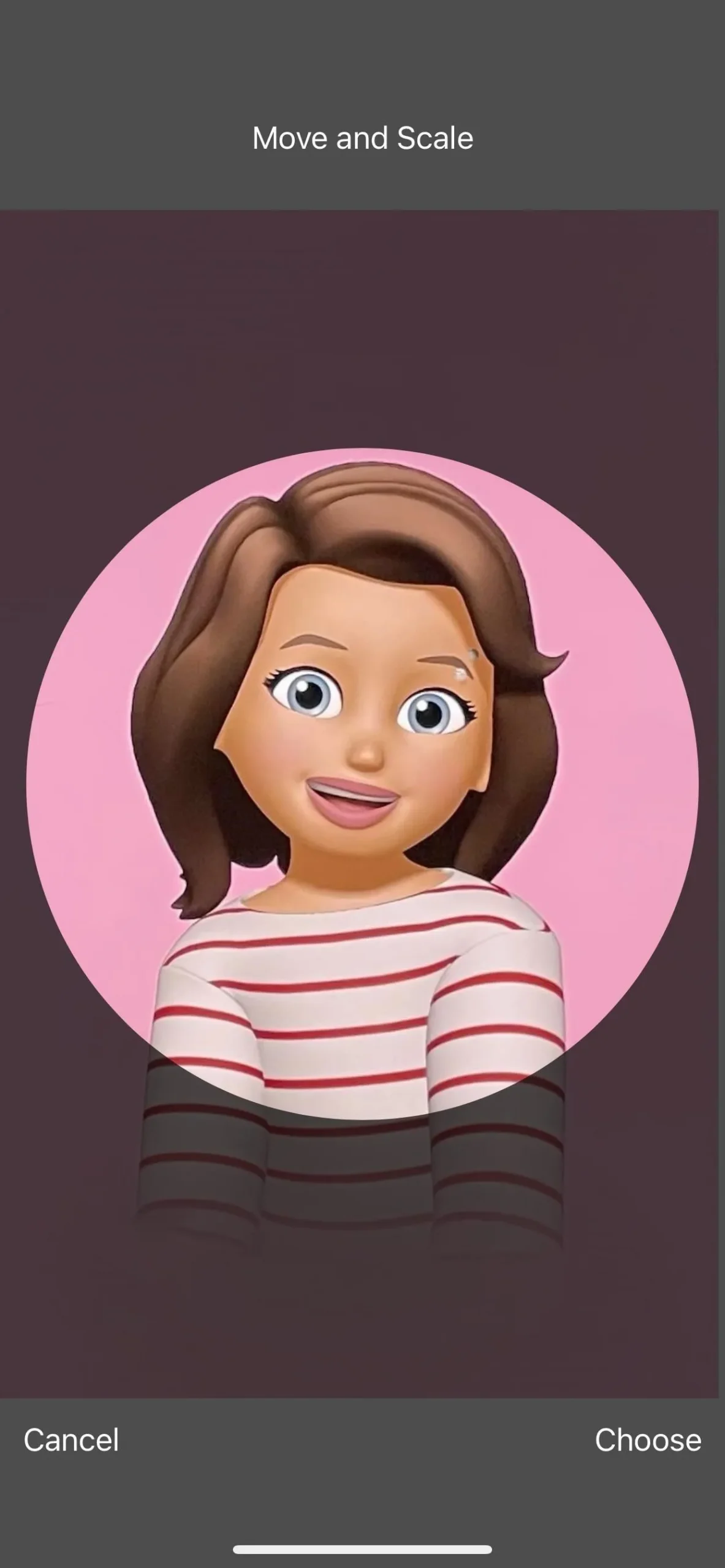
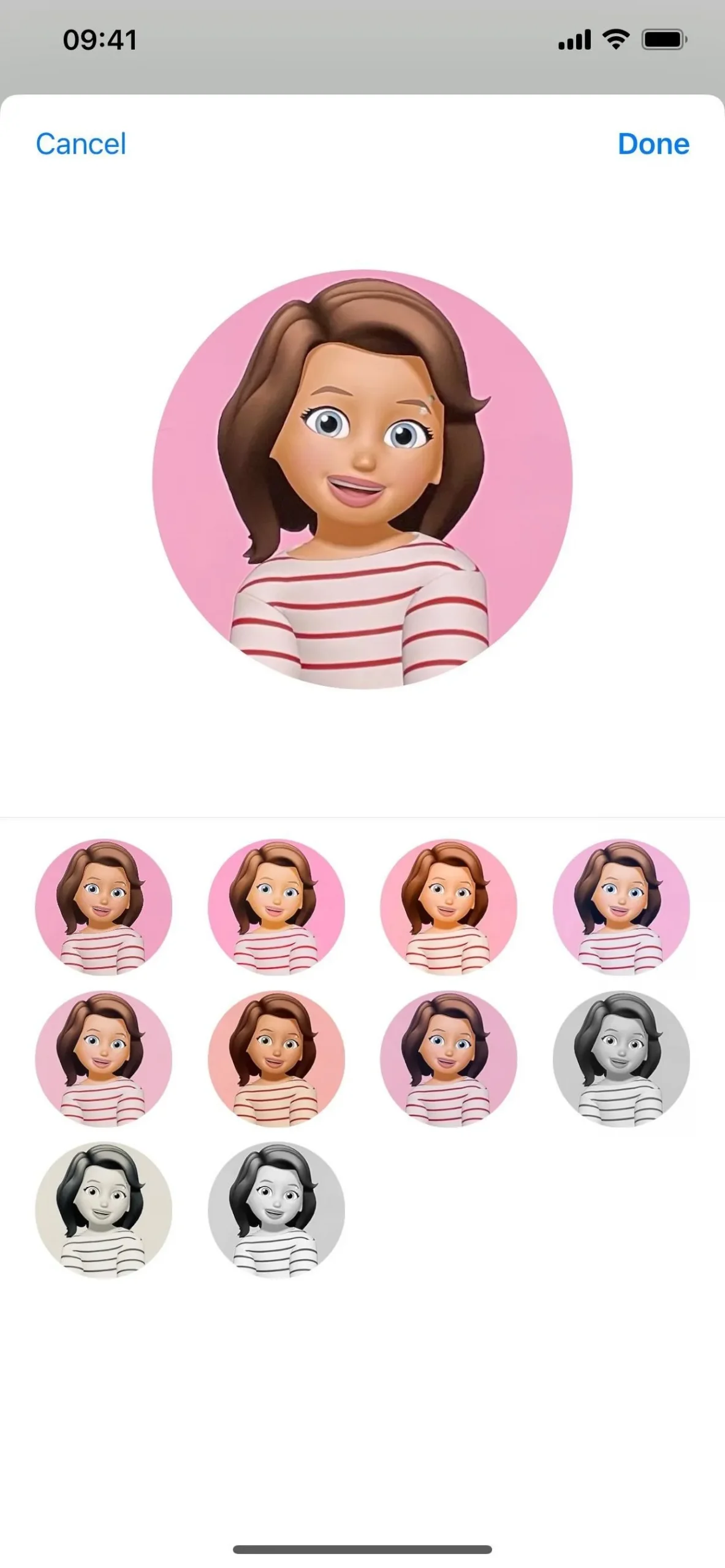
Це так просто! Після налаштування ви можете автоматично надати доступ до нього всім своїм контактам або лише тим, кого ви схвалите. Щоб налаштувати свої параметри, відкрийте картку контакту, торкніться «Фото контакту та плакат», потім увімкніть або вимкніть «Обмін іменем і фотографіями», змініть відображуване ім’я та виберіть між автоматичним доступом до всіх або лише для контактів.
Зауважте: якщо у вас кілька телефонних номерів, пов’язаних із вашим ідентифікатором Apple ID, ви, можливо, не зможете поділитися своєю фотографією та плакатом з іншими.

Contact Posters на iOS 17 відкриває новий світ персоналізованого спілкування. Незалежно від того, чи є у вас найновіший iPhone чи трохи старіша модель, ця функція дає змогу зробити екран вашого iPhone набагато цікавішим, коли хтось телефонує. Зробіть дзвінки веселішими та особистішими та стежте за оновленнями, щоб дізнатися, які програми включатимуть цю функцію в майбутньому.
Залишити відповідь